
Sei entusiasta di macOS Mojave, ma non vuoi aspettare fino all'autunno? La beta pubblica è ora disponibile per provare; ecco come installarlo.
Ti abbiamo mostrato il nuove funzionalità in Mojave, in arrivo nell'autunno 2018 . I punti salienti includono la modalità oscura, i colori accenti personalizzati e gli stack del desktop, ma ci sono anche un sacco di funzionalità più piccole. Se vuoi provare tutto questo, la beta pubblica potrebbe fare al caso tuo!
RELAZIONATO: Tutto nuovo in macOS 10.14 Mojave, disponibile ora
Come sempre, esegui il backup del tuo Mac prima di procedere! È possibile che l'installazione non funzioni correttamente e, in tal caso, ti consigliamo di eseguire il ripristino da un backup di Time Machine.
Questo non è per l'informatica quotidiana
Mojave non è pronto per le macchine di produzione a questo punto. Se installi la beta pubblica puoi aspettarti bug e arresti anomali. Non cercare di utilizzare Mojave come sistema operativo principale. L'idea migliore è probabilmente quella di mettere Mojave su un secondo Mac, uno che non usi per il lavoro quotidiano.
Se non hai il lusso di un secondo Mac (dopotutto, i soldi non crescono sugli alberi), considera invece il dual boot. Semplicemente crea una nuova partizione con Utility Disco , con almeno 20 GB di spazio (di più se vuoi provare un sacco di app). Etichetta questa partizione con qualcosa di ovvio, come "Mojave". Quando installi la beta, usa questa partizione invece di quella predefinita.
Registrati e installa la beta pubblica
Quando sei pronto, vai a beta.apple.com , quindi fare clic sul pulsante "Inizia". Accedi con il tuo account iCloud per iscriverti alla beta, quindi vai al pagina dedicata alla beta di macOS . Scorri verso il basso fino alla sezione "Registra il tuo Mac", quindi fai clic sul pulsante blu per scaricare l'utilità di accesso beta pubblica di macOS.

Montare il file DMG, quindi avviare il programma di installazione PKG che si trova all'interno.
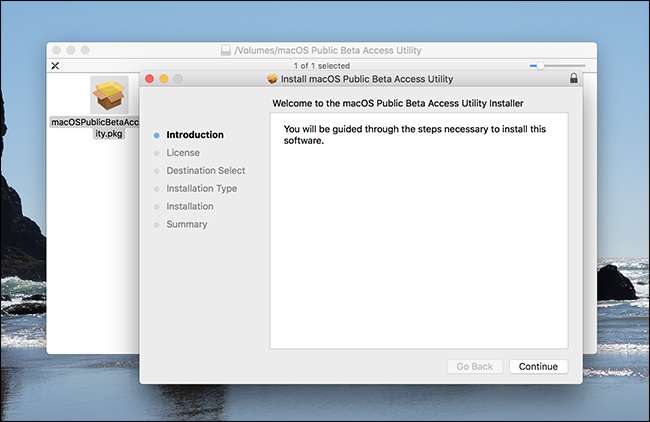
Segui i passaggi e il tuo Mac sarà pronto per scaricare macOS Mojave Public Beta dal Mac App Store. L'App Store dovrebbe aprirsi per te, ma in caso contrario usa invece questo link .
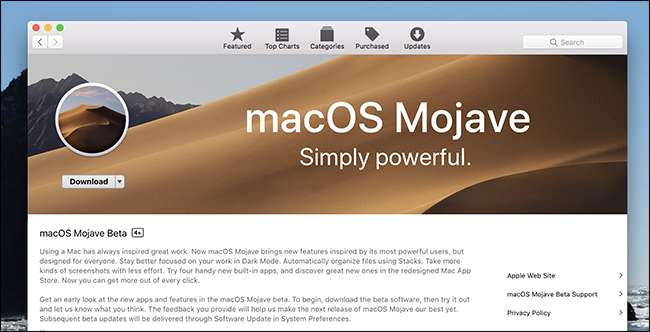
Fare clic sul pulsante "Download", quindi attendere. Questo potrebbe richiedere del tempo: i server sono stati abbastanza occupati da quando è stata lanciata la beta pubblica. Alla fine, verrà avviato il programma di installazione.
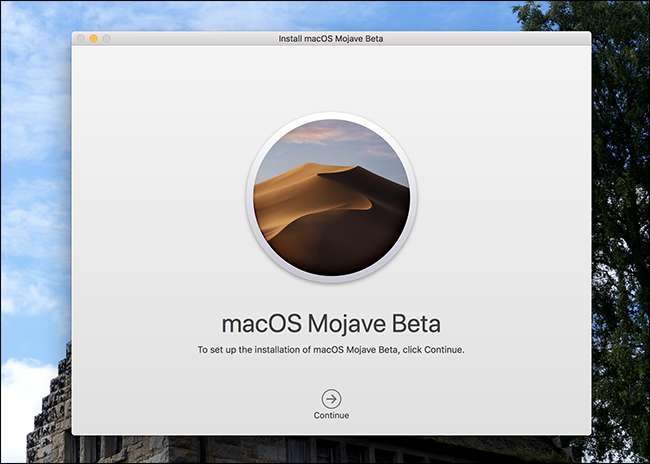
L'installazione richiederà un po 'di tempo e comporterà il riavvio del computer, quindi salva tutto ciò su cui stai lavorando prima di premere "Continua". Quando lo fai, ti verrà chiesto su quale partizione vuoi mettere la beta. (Se stai eseguendo il dual boot, è qui che scegli la seconda partizione appena creata.)

Dopodiché, inizia l'installazione. Puoi continuare a utilizzare il tuo Mac durante questa fase iniziale, anche se potrebbe essere lento. Dopo la fase di installazione iniziale, il tuo Mac si riavvierà (dopo averti chiesto, ovviamente) prima di arrivare alla seconda fase del processo.

Non sarai in grado di utilizzare il tuo Mac durante questa parte del programma di installazione. Alla fine, il tuo Mac si riavvierà di nuovo, prima di consentirti finalmente di provare il tuo nuovo sistema operativo. Se lo hai installato su una seconda partizione, tieni premuto il tasto "Opzione" all'avvio del tuo Mac per scegliere quale sistema operativo avviare.
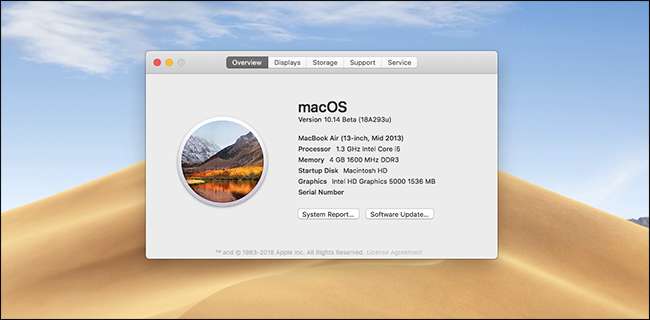
Apple ha un file raccolta molto completa di nuove funzionalità sul loro sito web, quindi controlla che il nostro mentre esplori le nuove funzionalità. Facci sapere qualcosa di fantastico che trovi, ok?







